
こんにちは。

macライフのあんちゃん13です。
スポンサーリンク
今回あんちゃん13は、YouTubeからダウンロードした動画をDVDに焼く処理をしていました。
処理時間が長時間になり、さらに、DVDを焼くアプリからmacをスリープ状態にならないようにしてくださいとメッセージが表示されます。
そう言えば、スリープ状態にさせないためのアプリがあったと思って、
ググったら、ありました。
アプリ名「Ampetamineアンフェタミン」
価格:無料
入手先:AppStore
Ampetamineアンフェタミンを入手する
AppStoreから「Ampetamine」を検索して、「入手」をクリックします。
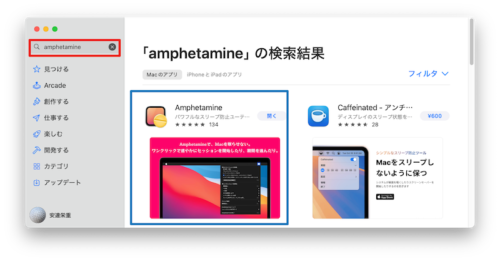
Ampetamineアンフェタミンの使い方
Ampetamineアンフェタミンをクリックして起動します。
「Amphetamine」の「セッション」という用語について
「Amphetamine」ではスリープ禁止の設定を「セッション」と呼んでいます。
「セッション」を開始する:特定の条件で、スリープ禁止の設定を開始すること
「セッション」を終了する:スリープ禁止の設定を解除すること
「セッション」が起動中はスリープ禁止ですが、停止中はMacの「システム環境設定」で設定した内容に従ってスリープが発動されます。
この後の説明でも「セッション」という言葉を使うので、覚えておいてください。
セッションが停止中か起動中かは、メニューバーのアイコンでわかります。
デフォルトのアイコンだと、錠剤の線が横向きがセッション停止中、
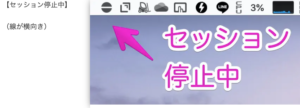
縦向きだとセッションが開始中となります。
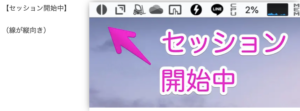
Ampetamineアンフェタミンを起動するとメニューバーの右側に薬の錠剤のアイコンが表示されます。
メニューバーにあるAmpetamineアンフェタミンのアイコンを右クリックすると錠剤の中心にある直線が横と縦に切り替わります。

縦線の状態が、スリープにしないようになります。
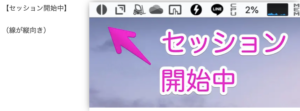
横線の状態で、スリープするようになります。
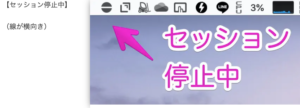
錠剤のアイコンを左クリックするとメニューが表示されます。
スリープ制御を細かく設定できます。
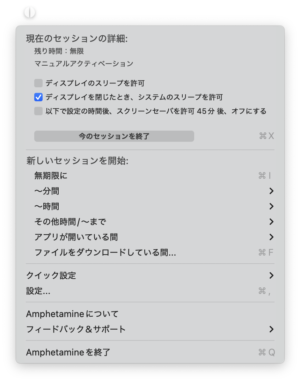
Amphetamineアンフェタミンの設定メニューです。
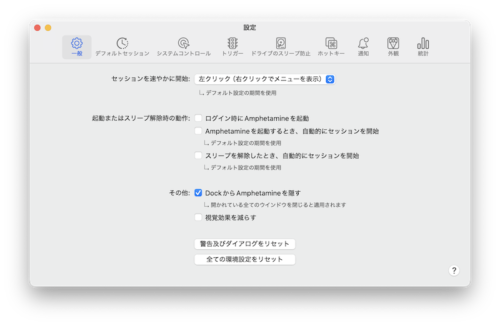
Amphetamineアンフェタミンを詳しく説明されている動画です。

ご覧ください。
表示するアイコンを変更できます。
Macのアンチョコから引用
スポンサーリンク



コメント